Google Nest Wi-Fi-systeem is een geweldige manier om uw Wi-Fi-bereik uit te breiden en uw hele huis te bedekken met een perfect stabiel Wi-Fi-signaal . Klanten zijn er dol op omdat het niet te duur is en meer dan bevredigende prestaties biedt. Maar hoe capabel zijn ze? Heb je slechts één nestrouter en één wifi-punt nodig of heb je meer nodig?
In dit artikel zul je erachter komen hoeveel Google Nest wifi-punten je nodig hebt voor je huis, en je leert ook een aantal zeer belangrijke feiten over Google Nest Wi-Fi. Bovendien zullen we u laten zien hoe u problemen met de meest voorkomende Google Nest -verbindingsproblemen kunt oplossen .
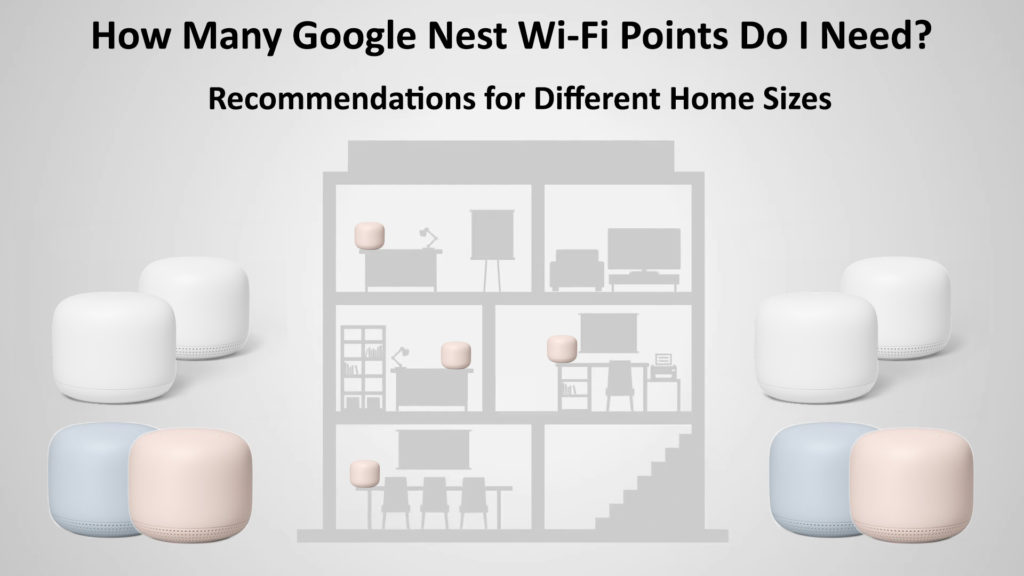
Enkele feiten over het aantal benodigde Google Nest wifi-punten
Als u zich afvraagt hoeveel Google Nest wifi-punten u in uw huis kunt hebben, is het antwoord 5. Dat is het maximale aantal punten dat u zou moeten hebben. Waarom? Welnu, omdat het gebruik van meer dan 5 punten een negatief effect kan hebben op uw Wi-Fi-netwerkprestaties. Natuurlijk zullen de meeste mensen het prima doen met een of twee punten. In zeldzame gevallen hebben gebruikers drie of meer nest wifi-punten nodig.
Er is geen universeel antwoord op de vraag uit de titel. Zelfs als twee huizen van exact dezelfde grootte zijn, zijn er veel andere factoren die het aantal benodigde wifi -punten beïnvloeden - kamerindeling, meubels, materialen waar de muren van zijn gemaakt (gipsplaten, hout, beton), enz.
Factoren die het aantal Google Nest Wi-Fi-punten beïnvloeden
1. De grootte van uw huis
Als we het hebben over de factoren die van invloed zijn op het aantal punten dat nodig is voor perfecte dekking, is het eerste dat moet worden vermeld de grootte van uw huis. Natuurlijk, hoe groter je huis of appartement, hoe meer punten je nodig hebt.
Hoeveel ruimte kan een Google Nest wifi-routeromslag?
Eén Google Nest Wi-Fi-router , zonder Google Nest Wi-Fi-punten, kan maximaal 2.200 ft2 bestrijken. Afhankelijk van andere factoren kan het werkelijke dekkingsgebied aanzienlijk kleiner zijn. Als uw huis groter is dan 2,2000 FT2, heeft u ten minste één Google Nest Wi-Fi Point nodig. Het punt in deze situaties heeft exact hetzelfde doel als een wifi-extender .
En hoeveel ruimte kan een Google Nest Wi-Fi Point-dekking?
Eén punt breidt de wifi-dekking uit met 1600 vierkante voet. Dit betekent dat de maximale arena die u kunt behandelen met één Google Nest W-Fi en vijf toegevoegde punten 10.700 ft2 is.
Opmerking: over het algemeen functioneren punten het beste wanneer ze zich niet meer dan twee kamers bevinden, behalve elkaar.
2. De indeling van kamers en muren/meubels in uw huis
Niet alleen heeft de grootte van het huis invloed op het aantal punten dat u nodig hebt, maar ook de indeling van de kamers en muren, of de bouw van uw huis in het algemeen.
Hier kunnen we betonnen muren en oversized meubels noemen omdat obstakels van dit type het wifi-signaal verzwakken . Probeer deze obstakels te vermijden wanneer u op zoek bent naar de juiste locatie voor de punten. In het ideale geval zou er een duidelijke zichtlijn tussen de punten moeten zijn, maar, zoals we allemaal weten, dat is dat zelden uitvoerbaar. Dus je moet op zijn minst proberen de punten te plaatsen zodat er geen meerdere grote obstakels tussen hen zijn.
Wi-Fi congestie in uw regio
Hoewel het niet de belangrijkste factor is die het aantal punten kan beïnvloeden, moeten we hier ook de wifi-netwerkcongestie in het gebied waar u woont vermelden. Dit is meestal van toepassing op nederzettingen waar een groot aantal woongebouwen is. Dichtbevolkte gebieden met tal van wifi-routers en andere draadloze apparaten om u heen zijn een enorme bron van wifi-interferentie . Deze interferentie kan gemakkelijk leiden tot onderbrekingen in uw wifi-verbinding en andere soorten wifi-problemen . In dit geval kunt u alleen proberen uw apparaten zo dicht mogelijk bij het punt te plaatsen.
Hoe u Google Nest Wi-Fi instelt
Hieronder vindt u gedetailleerde instructies over het instellen van Google Nest Wi-Fi:
- Voordat we beginnen, moet u een Google -account hebben. Zonder dit kunt u uw Google Nest Wi-Fi-router installeren.
- U installeert het downloaden en installeren van de Google Home -app voor uw smartphone.
- Als u de app voor het eerst gebruikt, moet u deze configureren (anders overslaan).
- Zoek een perfecte plek voor de Google Nest Wi-Fi Router. Het zou een plek moeten zijn zonder al te veel obstakels in de buurt, idealiter in het centrale deel van uw huis .
- Gebruik een Ethernet-kabel om uw modem aan te sluiten op de Google Nest Wi-Fi- router.
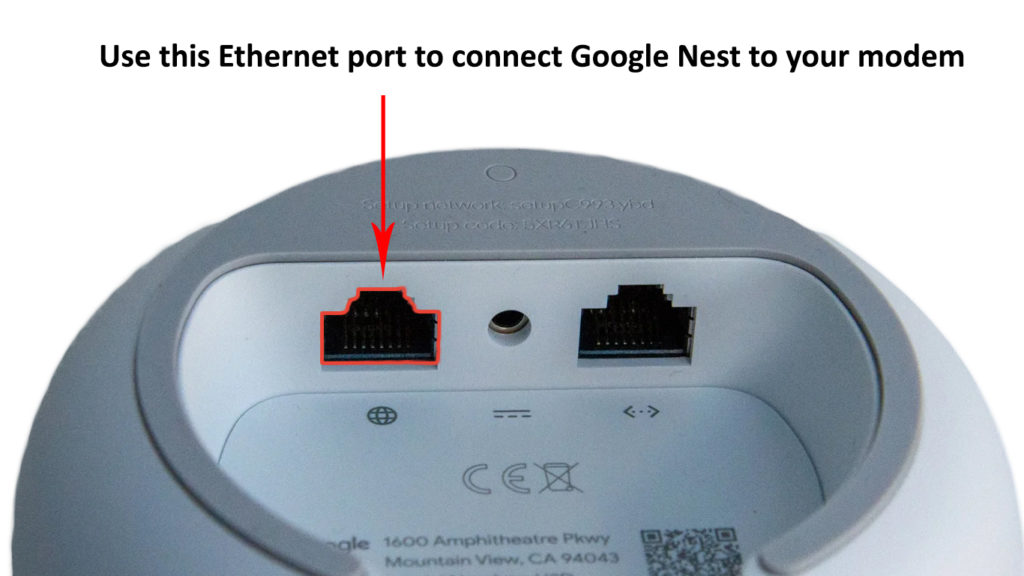
- Verbind uw Google Nest Wi-Fi met een elektrische stopcontact.
- Start de Google Home -app.
- Selecteer Toevoegen.
- Tik op het instellen van apparaat.
- Druk op een nieuw apparaat.
- Selecteer nu een huis.
- Klik op Volgende na het selecteren van het apparaat dat u wilt configureren. (Natuurlijk moet je je nest wifi-router kiezen).
- Nu moet u de QR -code scannen (de QR -code bevindt zich onderaan het apparaat.) Om te scannen, uw telefoon op ongeveer 5 inch (12 cm) verwijderd.
- Geef de kamer waar uw router een naam wordt geïnstalleerd.
- Stel een sterk wachtwoord en een naam in voor uw Wi-Fi-netwerk .
Google Nest Wi-Fi opzetten
Hoe u Google Nest Wi-Fi Point instelt
Nu zullen we u laten zien hoe u uw nest wifi-punt kunt verbinden met de google nest wifi-router. De procedure is niet te ingewikkeld, volg gewoon de onderstaande stappen:
- Start de Google Home -app.
- Selecteer Toevoegen
- Druk op instelapparaat
- Tik op Nieuw apparaat
- Kies nu het apparaat dat u als punt wilt gebruiken.
- Selecteer Volgende.
- Gebruik uw telefoon om de QR -code te scannen (om te scannen, positioneer uw telefoon op ongeveer 5 inch (12 cm) afstand).
- Het geluid begint op de luidspreker te spelen zodra het punt is verbonden.
- Tik op ja.
- Om de opstelling goed te voltooien, moet u de stapsgewijze richtlijnen voor applicaties volgen.
- Om ervoor te zorgen dat het allemaal goed functioneert, voert u een mesh -test uit.
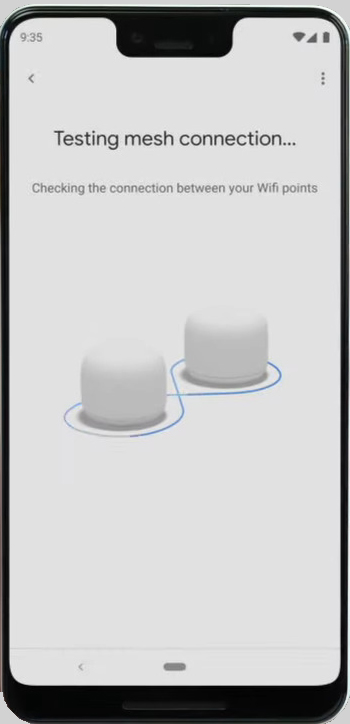
OPMERKING: Als u nieuwe punten wilt toevoegen, klikt u op Ja wanneer er een vraag in de applicatie verschijnt. Er is een andere manier om nieuwe punten toe te voegen, en dat is om dit proces te herhalen.
Problemen met Google Nest Wi-Fi Point-verbindingsproblemen oplossen
Hier zijn enkele tips die u kunnen helpen internet- en wifi-problemen op te lossen op uw Google Nest Wi-Fi Point:
- Zorg ervoor dat uw netwerkkabels correct zijn verbonden met het Wi-Fi-punt of de router (voor het geval u een bekabelde verbinding gebruikt).
- Het opnieuw opstarten van het Google Nest Wi-Fi Point kan het probleem oplossen. Doe het als volgt:
- Start de Google Home -applicatie.
- Tik op en houd de tegel op uw smartphone.
- Zoek en selecteer de optie Instellingen.
- Klik op Wi-Fi Point opnieuw opstarten.
- Zorg ervoor dat de afstand tussen uw punten en de primaire nest wifi-router niet te groot is. Als dit het probleem is, moet u het punt verplaatsen en dichter bij de router plaatsen.
- Reset het apparaat dat problemen heeft met het verbinden met internet om het in zijn fabrieksinstellingen te herstellen.
Hoe Google Nest wifi te resetten
Na het toepassen van een van deze methoden kunt u een mesh -test uitvoeren en kijken of het probleem is opgelost.
Als geen van deze oplossingen het probleem oplossen, kunt u Google -ondersteuning bellen en om hulp vragen.
Conclusie
Het krijgen van Google Nest Wi-Fi is de ideale manier om de dekking van uw Wi-Fi-netwerk te vergroten en optimale Wi-Fi-snelheden en signaalsterkte in elke hoek van uw huis te krijgen.
In dit artikel heeft WEVE gedaan om andere dingen te dekken die verband houden met Google Nest Wi-Fi, zoals het opzetten en oplossen van problemen wanneer Wi-Fi niet goed werkt. Nadat u de inhoud zorgvuldig hebt gelezen, moet u het aantal Google Nest Wi-Fi-punten kunnen schatten dat u voor uw huis nodig hebt.
